酷乐视X6投影仪一直都卖的非常火爆,当然也有不少用户在问酷乐视X6如何用HDMI连接电脑? 大家可以看看瓦司提供的这个教程,希望可以帮到大家。

酷乐视X6用HDMI连接电脑教程:
1) 使用HDMI线接计算机与酷乐视X6;
2) 在X6主界面选中HDMI;
3) 参见如下系统设置;

弹出一个选择窗口,如下图所示:
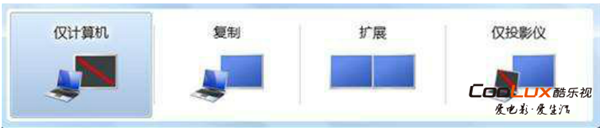
根据所需选择不同的项目,一般选择复制或者扩展模式。

选择输出后,此时可能投影机显示画面不正常(无信号、不清晰、位置不对),此时需要设置输出分辨率与刷新率,
输出的分辨率一般要求是与投影机的物理分辨率相同(如X6的物理分辨率是1280*720,则需要将输出分辨率设置为1280*800或者1280*720),具体设计如下图所示:
在桌面空白处点鼠标右键,选择屏幕分辨率,如下图所示:
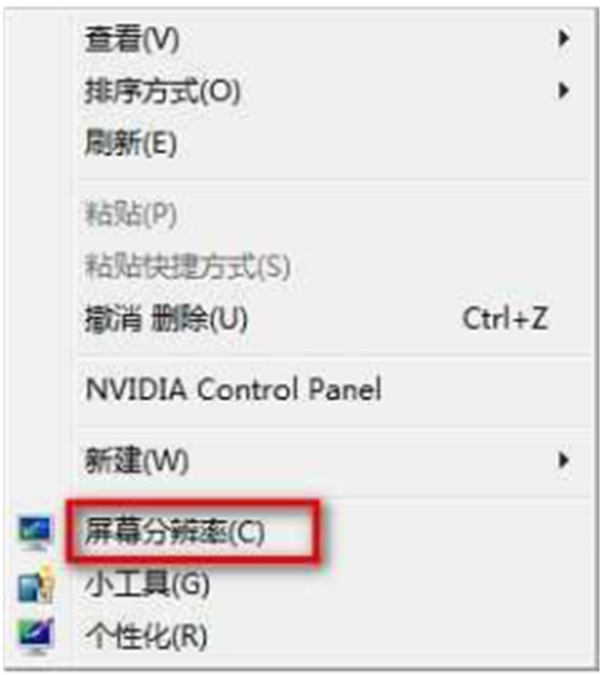
选择屏幕分辨率后会弹出一个窗口,如下图所示:
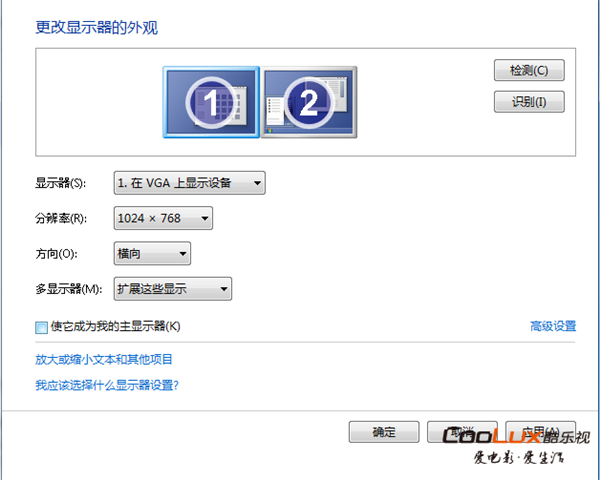
在此窗口内可调整分辨率,也可以选择方向,显示器1指的是显示屏,显示器2指的是投影,可单独设置对应显示设备的物理分辨率。

b) XP系统下输出切换:
由于XP系统的输出其系统本身无快捷键可用,因此需要按各厂家的定义来实现,具体如下:
按住笔记本电脑的Fn键,然后同时按下标识为LCD/CRT或对应功能键,如下图的F4键进行切换即可。
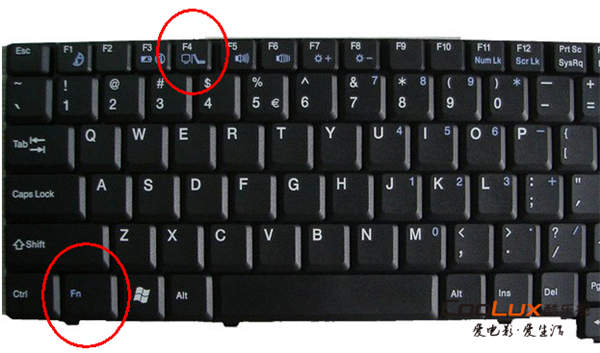
此方式也有3个模式,按住Fn键,按1次F4键,电脑显示屏与投影均有显示,再按1次,投影有显示,电脑则关闭显示,再按1次时,关闭投影输出,电脑显示。
由于每个品牌的电脑的功能键所在的位置不同,大家根据自己的笔记本电脑可以对照下面的说明进行切换:

东芝(fn+f5) /IBM(fn+f7)/
HP惠普(fn+f4)/方正(fn+f3)/
三星(fn+f3)/Panasonic松下 (fn+f3)/
苹果(fn+f8)/NEC(fn+f4)/
Sharp(fn+f5)/日立(fn+f7)/
戴尔(fn+f8)/宏基(fn+f5)/
联想(fn+f3)/明基(fn+f7)/
华硕(fn+f9)。
注意笔记本与投影机分辨率匹配,在桌面上点右键选择“属性”,再选择到“设置”,如下图:

将分辨率调整到投影机需要的分辨率,然后再选择“高级”,再选择“监视器”,如下图所示:
将刷新率调整到60赫兹,点确定即可。
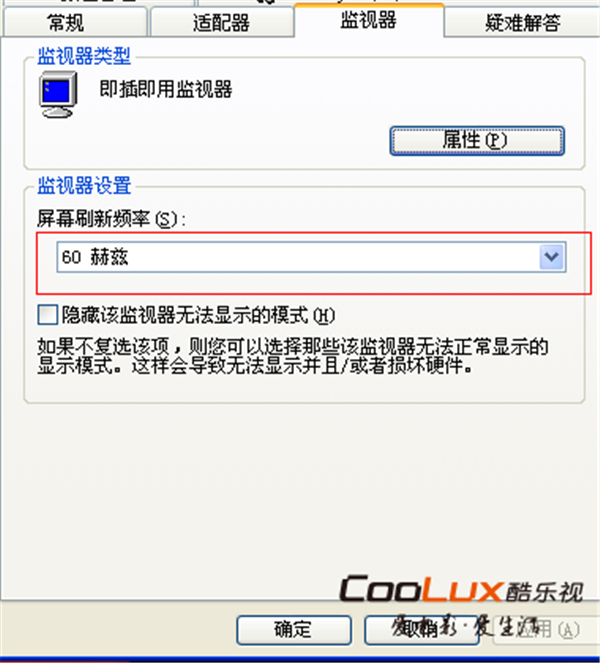
更多关于酷乐视智能产品资讯请点击下方获取>>>
[酷乐视X6如何调节隐藏的图像模式]
[酷乐视s3如何与手机同屏]
[酷乐视S3如何使用浏览器下载软件]
[酷乐视S3缺色偏色怎么办]
[酷乐视Q7如何用U盘安装软件]
以上就是小编为大家带来酷乐视X6如何用HDMI连接电脑的全部内容,更多智能资讯,请关注!





